¶ Téléchargement de contenu
Vous recevrez une notification par courrier électronique lorsqu'un contenu est prêt à être transféré via le Cinema Tool.
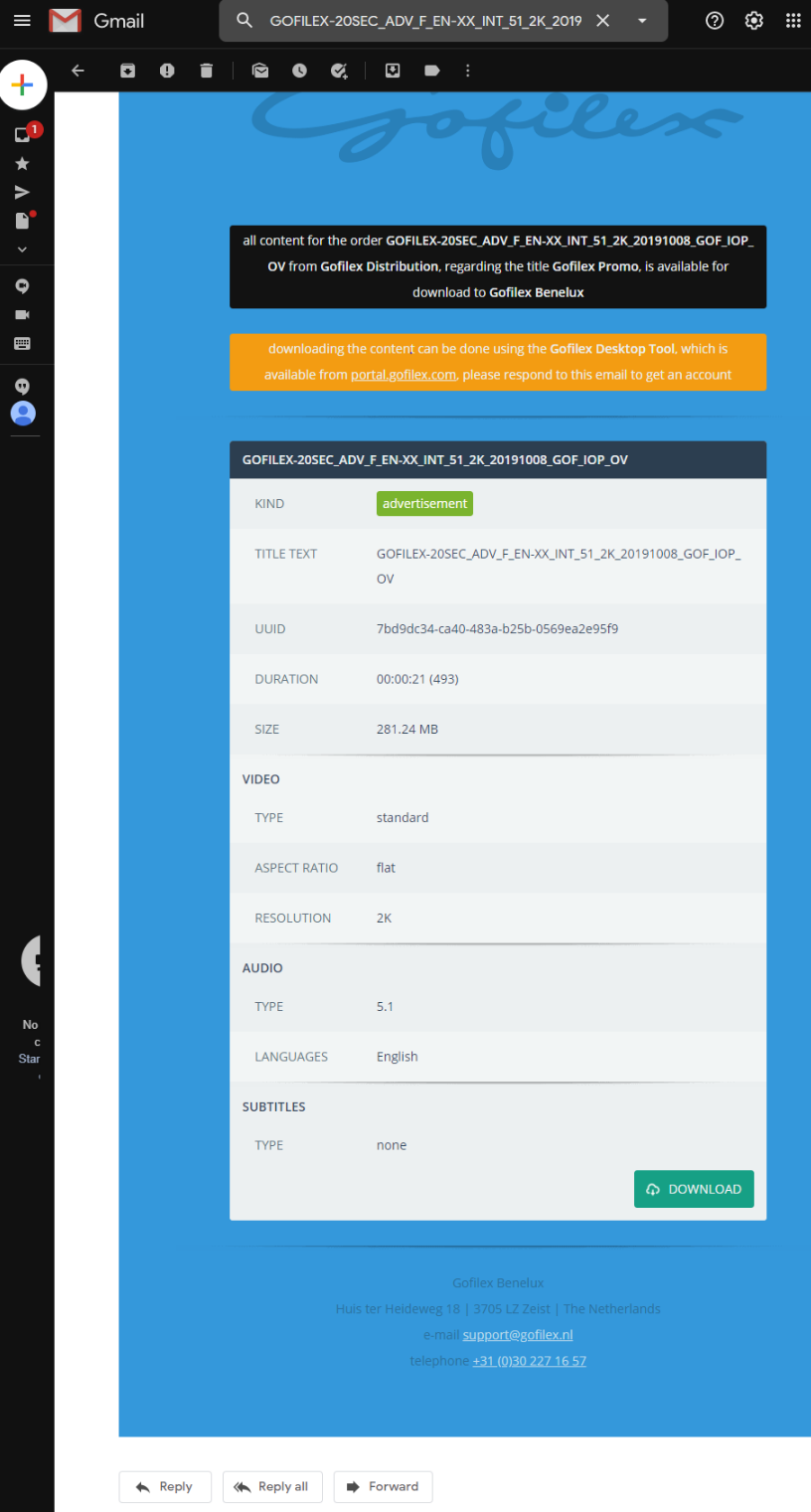
Connectez-vous au Cinema Tool, avec votre compte Gofilex.
Si vous n'avez pas de compte, veuillez envoyer une demande à support@gofilex.nl
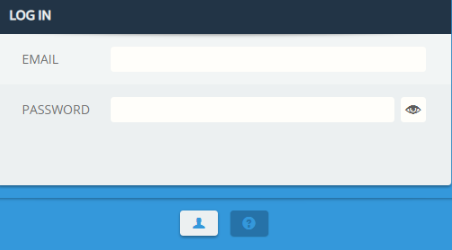
Après vous être connecté, allez dans l'onglet "Downloads" pour voir tout le contenu transférable et le processus des transferts. Le contenu transférable a l'état "download idle".
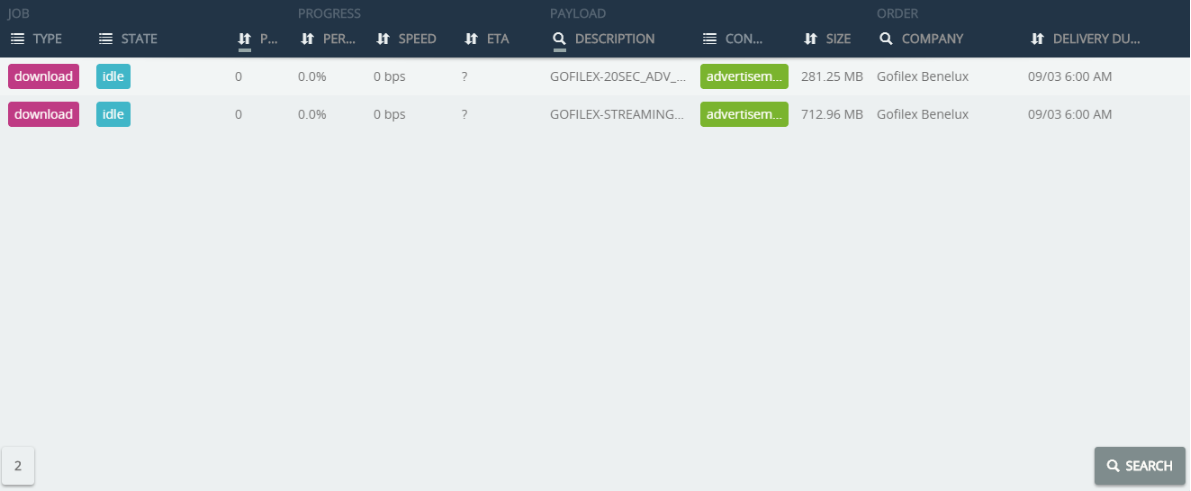
Si vous cliquez sur le bouton de téléchargement dans la notification par courriel, le Cinema Tool devrait être activé avec le transfert concernant mis en évidence :
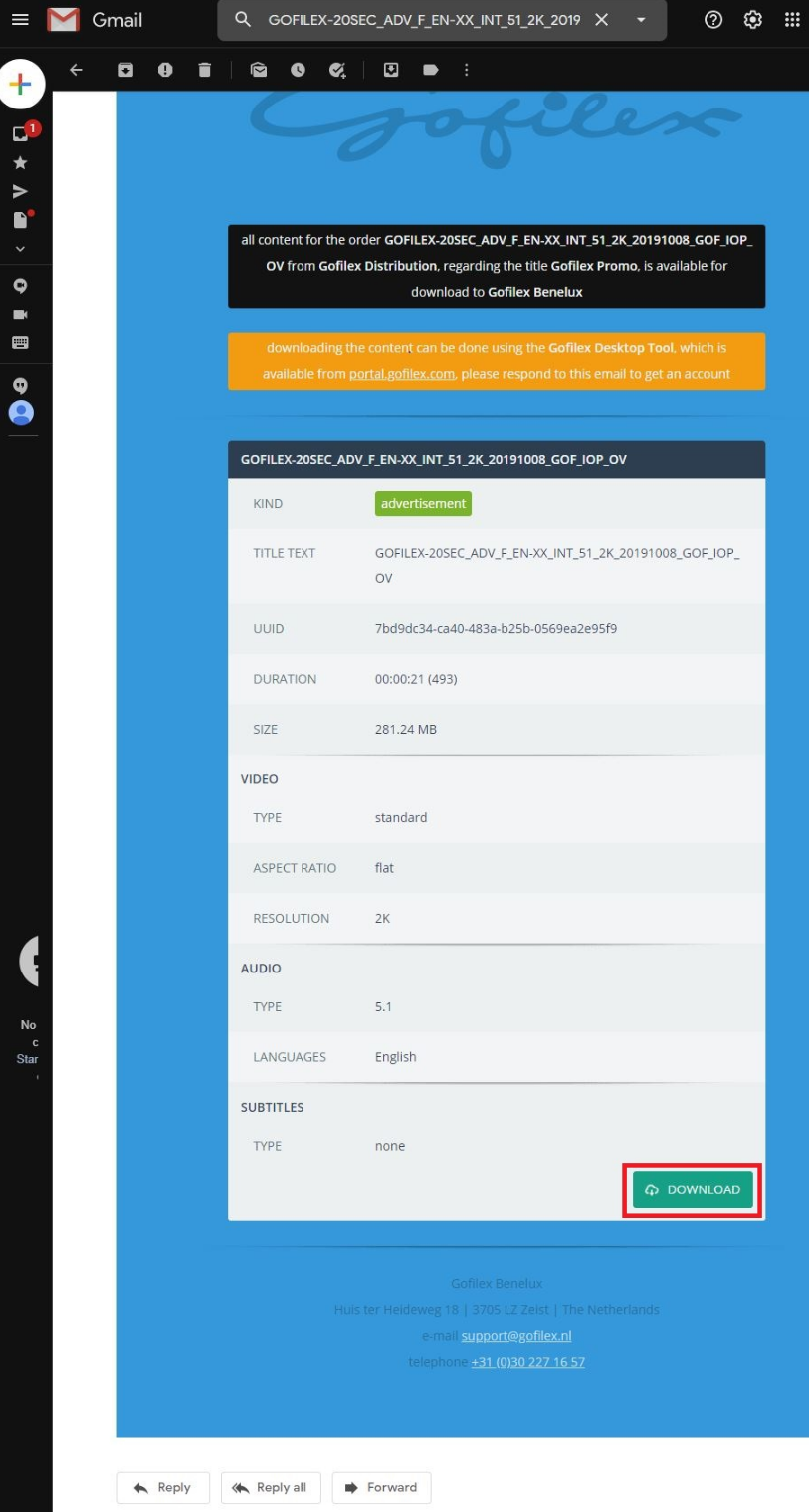
Pour démarrer le transfert, mettez en sélection un ou plusieurs jobs et cliquez sur démarrer.
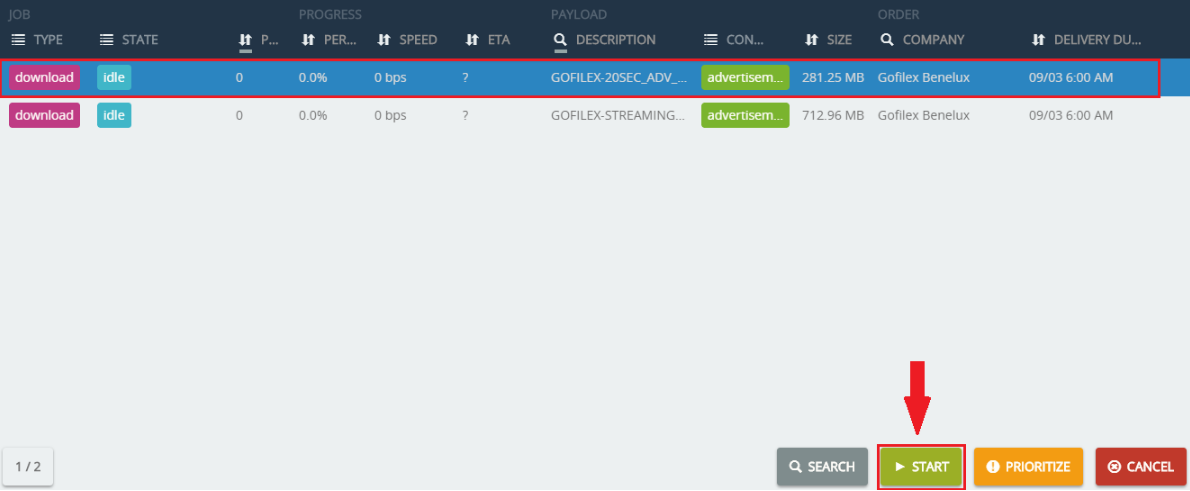
Select the locatiSélectionnez l'emplacement de votre choix, où le contenu sera transféré, puis cliquez sur “Sélectionner le dossier”.
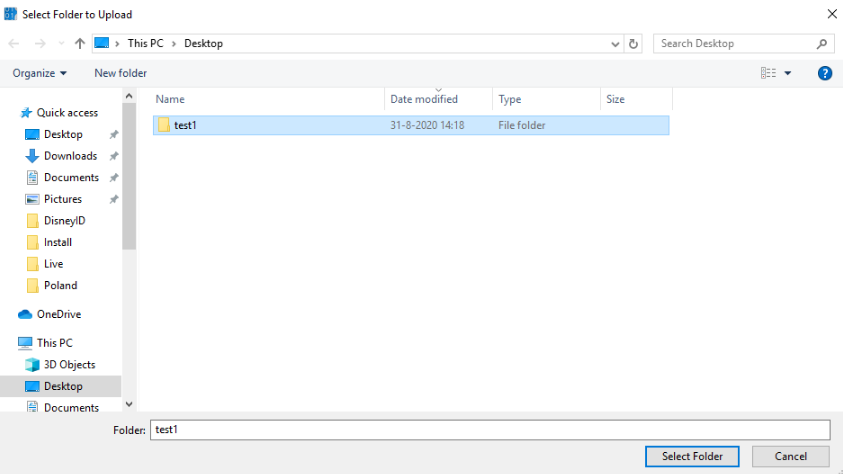
Lorsque le transfert a commencé, vous disposez d'informations sur sa progression (vitesse, ETA).
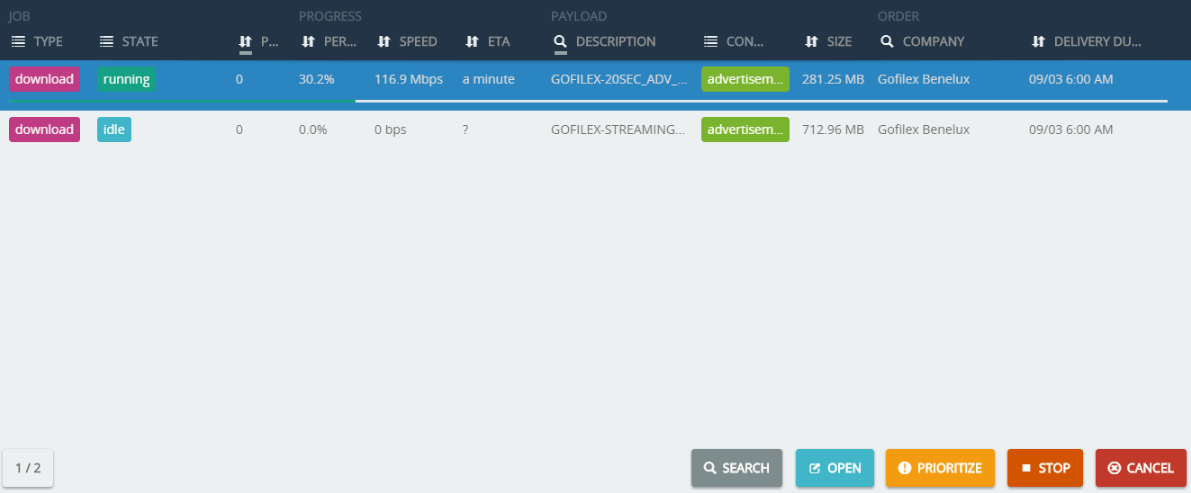
Vous pouvez maintenant attendre que le contenu soit livré.
NE FERMEZ PAS LE LOGICIEL OU VOTRE ORDINATEUR PENDANT LE TÉLÉCHARGEMENT.
¶ Activer/désactiver le téléchargement automatique
Par défaut, le téléchargement automatique est désactivé. Si vous souhaitez activer les téléchargements automatiques, allez dans l'onglet Downloads et cliquez sur le bouton Paramètres.
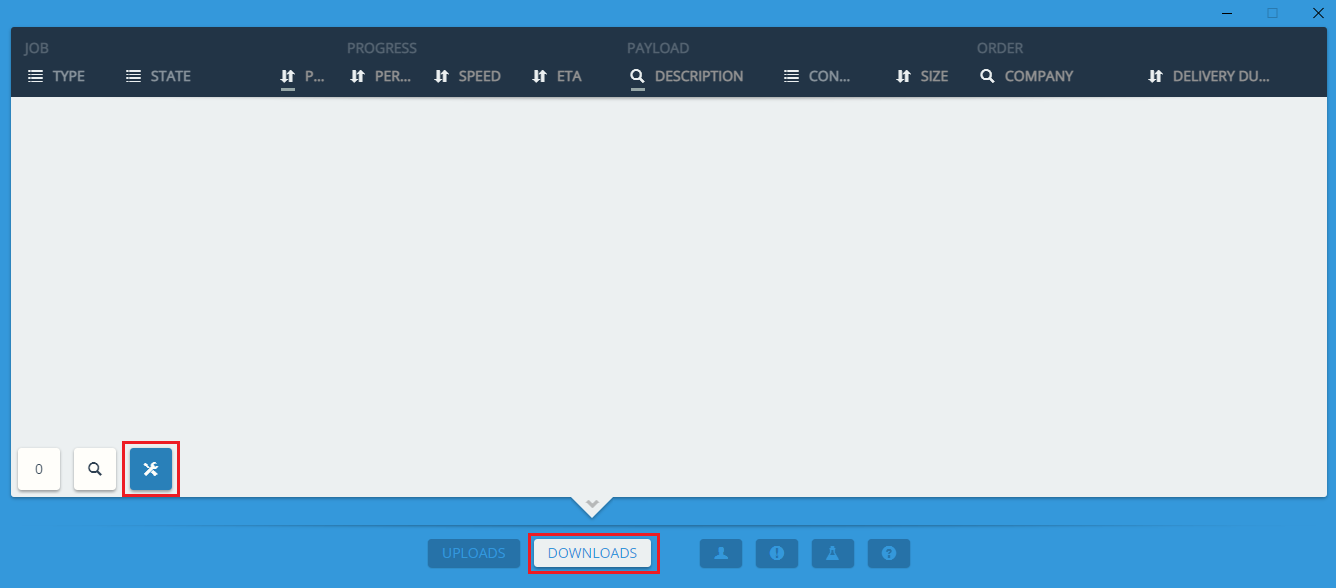
Cliquez sur "Browse", pour sélectionner le dossier ou le répertoire dans lequel vous souhaitez télécharger le contenu.
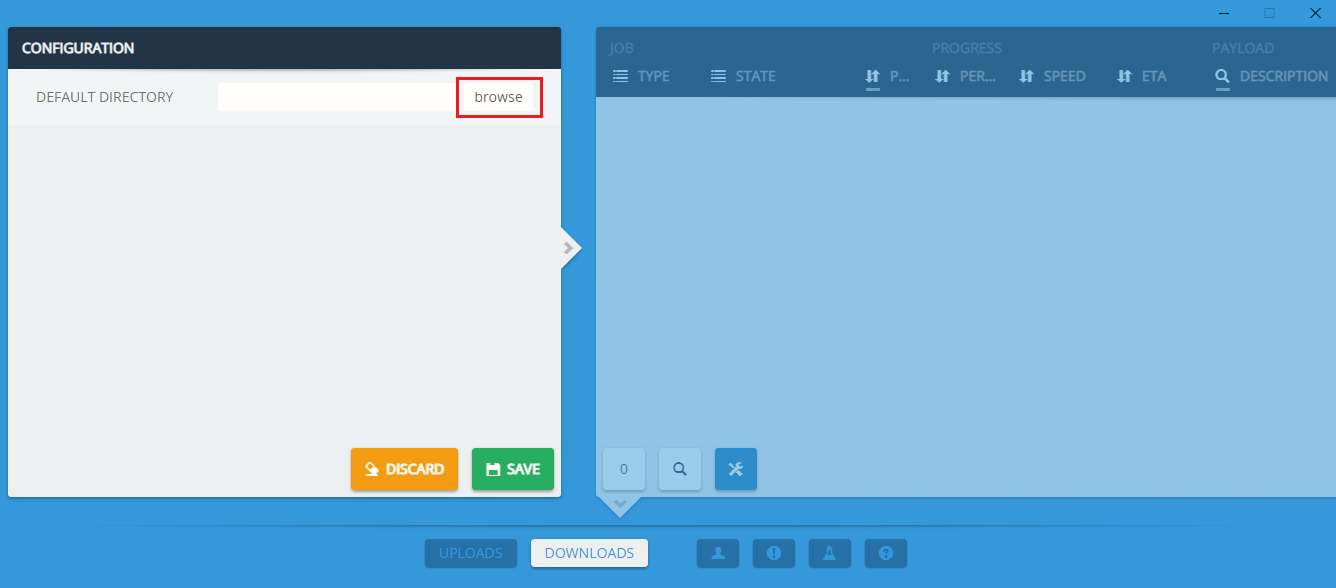
Lorsque vous avez sélectionné le dossier ou le répertoire dans lequel vous souhaitez télécharger le contenu, cliquez sur "Sélectionner le dossier".
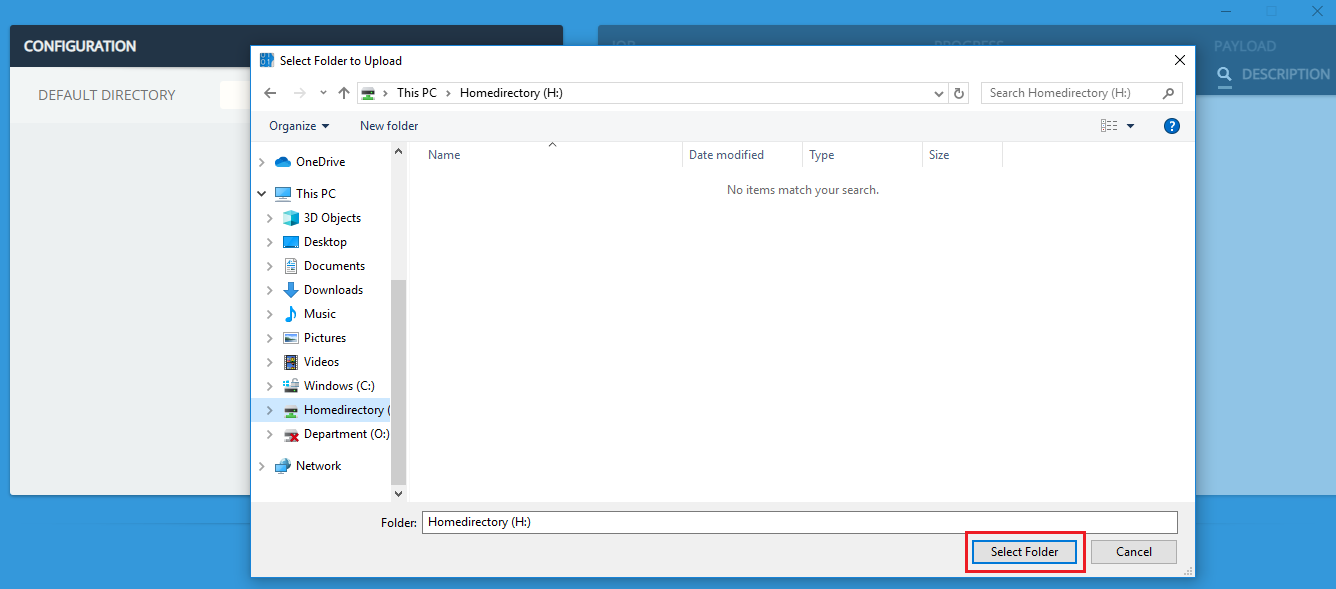
Pour activer les téléchargements automatiques, sélectionnez YES.
Pour désactiver les téléchargements automatiques, sélectionnez NO.
Cliquez ensuite sur Save.
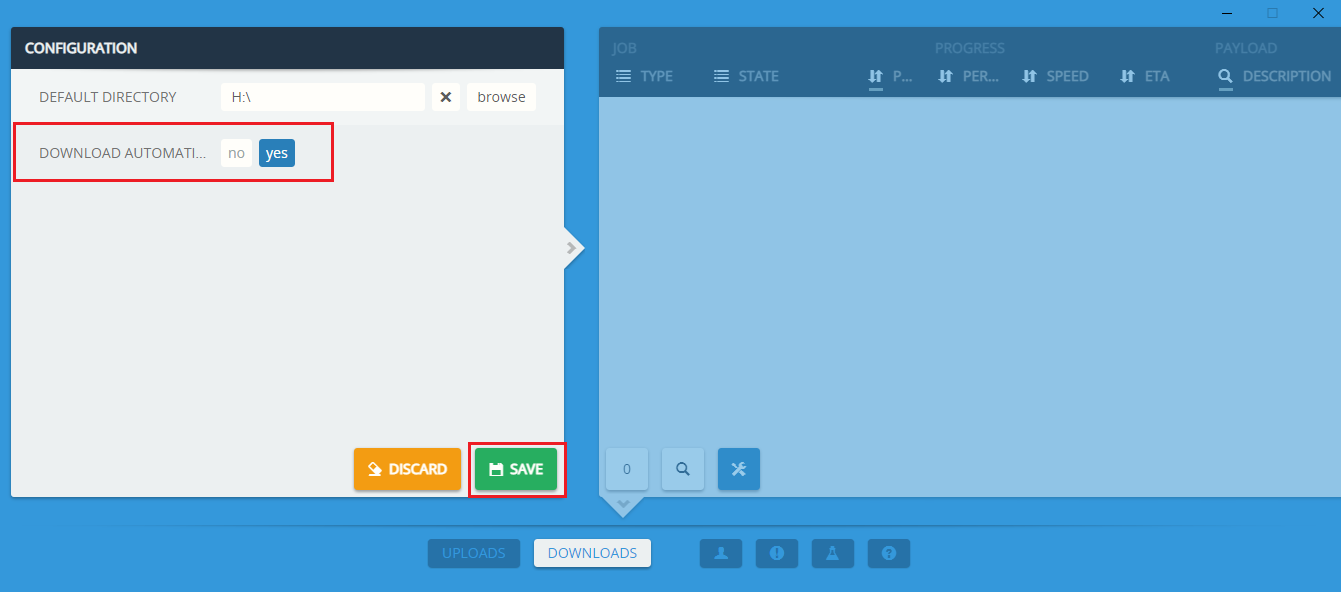
Veuillez redémarrer le logiciel, pour que les changements de configuration soient actifs.ctive.
Redémarrez toujours le logiciel après avoir effectué des modifications dans les paramètres.
¶ Vérification du contenu
Si vous rencontrez des problèmes avec un contenu transféré (erreur, erreur de hachage, etc.), vous pouvez effectuer une vérification dans le Cinema Tool.
Pour lancer un travail de vérification, allez dans l'onglet Downloads et cliquez sur Search.
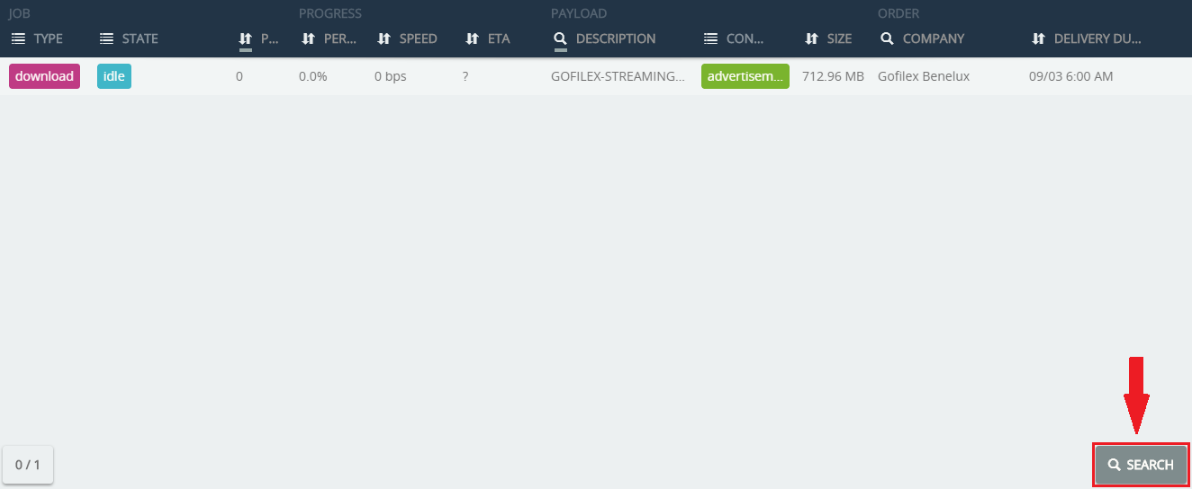
Cliquez sur "Completed" pour voir les tâches terminées.
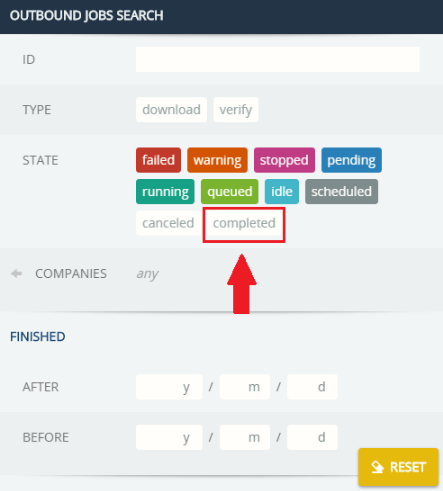
Mettez en surbrillance le transfert terminé d'un contenu que vous voulez commencer à vérifier.
Veuillez noter que le nom du dossier et le contenu doivent se trouver au même endroit que celui où le contenu a été transféré.
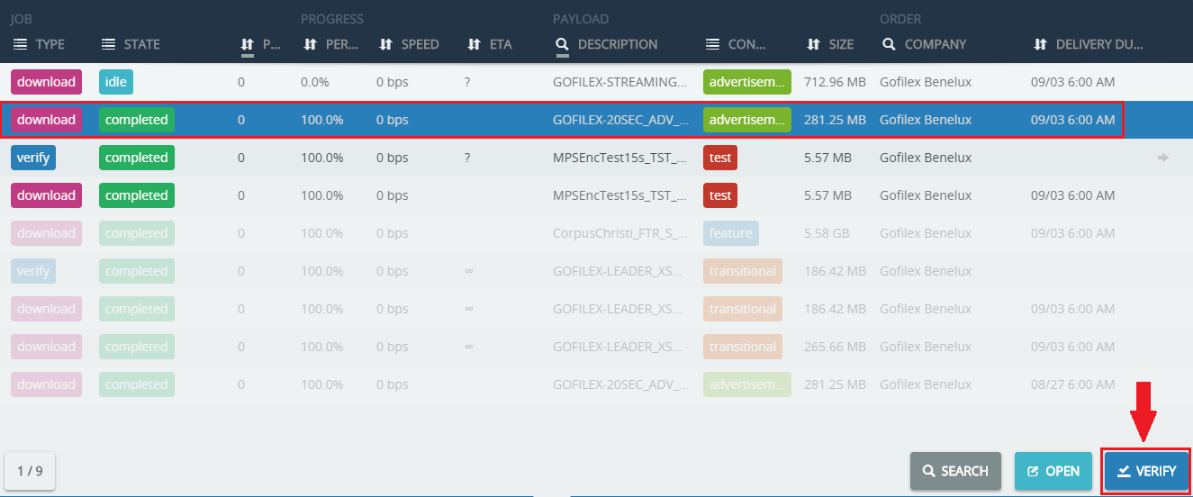
Laissez la vérification s'exécuter.
Si la vérification est réussie, le contenu est correct et le processus se termine automatiquement.
Si la vérification a trouvé un problème dans le contenu, elle vous donnera un avertissement. Dans ce cas, vous devrez contacter votre support Gofilex local.
